Funktionen flytta AF-område
 Flytta AF-området genom att toucha
Flytta AF-området genom att toucha
 Flytta AF-områdets position med pekplattan
Flytta AF-områdets position med pekplattan
![]()
![]()
![]()
![]()
![]()
![]()
![]()
![]()
Med standardinställningarna kan du använda styrspaken för att direkt flytta och ändra storleken på AF-området när du spelar in.
-
Flytta AF-områdets position.
 Luta styrspaken i inspelningsskärmen.
Luta styrspaken i inspelningsskärmen.
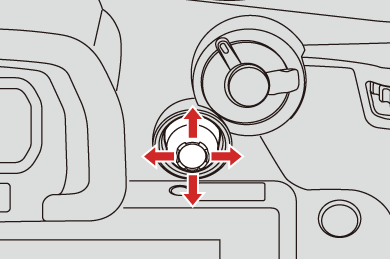

 Om du trycker på
Om du trycker på  aktiveras växling mellan standardpositioner och inställda positioner för AF-området.
aktiveras växling mellan standardpositioner och inställda positioner för AF-området.
I [![]() ]/[
]/[![]() ] växlar funktionen mellan den person, det djur eller det öga som ska vara i fokus.
] växlar funktionen mellan den person, det djur eller det öga som ska vara i fokus.
I [![]() ], visar denna funktion en förstorad skärm.
], visar denna funktion en förstorad skärm.
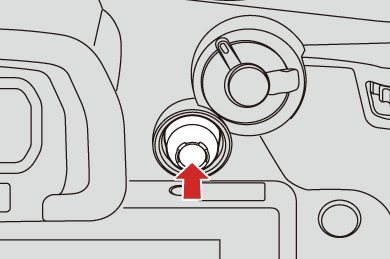
-
Ändra AF-områdets storlek.
 Vrid på
Vrid på  ,
,  eller
eller  .
.
 Använd
Använd  för en mer detaljerad justering.
för en mer detaljerad justering.
 Första gången du trycker på [DISP.] återgår AF-områdets position till mitten. Andra gången du trycker, återgår AF-områdets storlek till standard.
Första gången du trycker på [DISP.] återgår AF-områdets position till mitten. Andra gången du trycker, återgår AF-områdets storlek till standard.

-
Bekräfta ditt val.
 Tryck in avtryckarknappen halvvägs.
Tryck in avtryckarknappen halvvägs.
 Det gör att du kommer tillbaka till inspelningsskärmen.
Det gör att du kommer tillbaka till inspelningsskärmen.
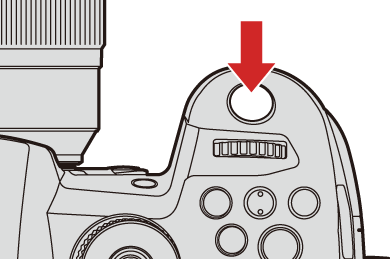
|
[ |
Flytta AF-området genom att toucha
Du kan flytta AF-området till den position du touchat på skärmen.
Du kan även ändra storleken på AF-området.

 [
[![]() ]
]  [
[![]() ]
]  [Pekinst.]
[Pekinst.]  Välj [Pek-AF]
Välj [Pek-AF]
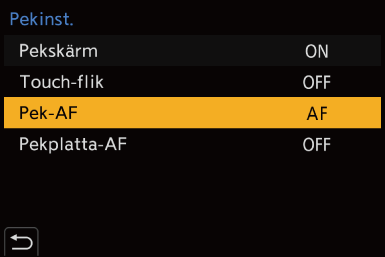
|
[AF] |
Detta fokuserar på det motiv du touchar. |
|
[AF+AE] |
Detta fokuserar på och justerar ljusstyrkan för motivet du touchar. |
 Standardinställningen är [AF].
Standardinställningen är [AF].
 Fokusera på den vidrörda positionen ([AF])
Fokusera på den vidrörda positionen ([AF])
-
Peka på objektet.
 AF-området flyttas till den touchade positionen.
AF-området flyttas till den touchade positionen.
-
Nyp ihop eller dra isär för att ändra storlek på AF-området.
 Första gången du touchar [Återst.], återgår AF-området till mitten.
Första gången du touchar [Återst.], återgår AF-området till mitten.
Den andra touchen återställer AF-områdets storlek till standard.
-
Rör vid [Inst].
 I [
I [![]() ], touchar du [Exit].
], touchar du [Exit].
 När det gäller [
När det gäller [![]() ]/[
]/[![]() ], avbryts inställningen av AF-området om du trycker på [
], avbryts inställningen av AF-området om du trycker på [![]() ] på inspelningsskärmen.
] på inspelningsskärmen.
 Fokuserar på och justerar ljusstyrkan för den vidrörda positionen ([AF+AE])
Fokuserar på och justerar ljusstyrkan för den vidrörda positionen ([AF+AE])
-
Toucha motivet du vill justera ljusstyrkan efter.
 AF-området fungerar på samma sätt som när [
AF-området fungerar på samma sätt som när [![]() ] visas, vid den vidrörda positionen.
] visas, vid den vidrörda positionen.
Detta placerar en punkt för att justera ljusstyrkan i mitten av AF-området.

-
Nyp ihop eller dra isär för att ändra storlek på AF-området.
 Första gången du touchar [Återst.] återgår AF-områdets position till mitten. Andra gången du touchar, återgår AF-områdets storlek till standard.
Första gången du touchar [Återst.] återgår AF-områdets position till mitten. Andra gången du touchar, återgår AF-områdets storlek till standard.
-
Rör vid [Inst].
 [AF+AE]-områdesinställningen avbryts om du trycker på [
[AF+AE]-områdesinställningen avbryts om du trycker på [![]() ] (när [
] (när [![]() ] eller [
] eller [![]() ] är inställd: [
] är inställd: [![]() ]) på inspelningsskärmen.
]) på inspelningsskärmen.
Flytta AF-områdets position med pekplattan
Du kan toucha skärmen för att ändra AF-områdets position och storlek medan sökaren visas.
-
Ställ in [Pekplatta-AF].


 [
[![]() ]
]  [
[![]() ]
]  [Pekinst.]
[Pekinst.]  [Pekplatta-AF]
[Pekplatta-AF]  [EXACT]/[OFFSET1] till [OFFSET7]
[EXACT]/[OFFSET1] till [OFFSET7]
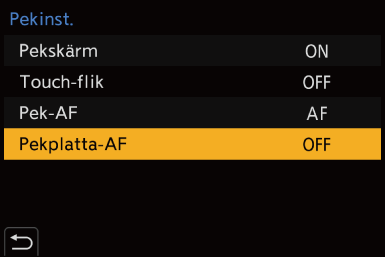
-
Flytta AF-områdets position.
 Toucha skärmen medan sökaren visas.
Toucha skärmen medan sökaren visas.

-
Ändra AF-områdets storlek.
 Vrid på
Vrid på  ,
,  eller
eller  .
.
 Använd
Använd  för en mer detaljerad justering.
för en mer detaljerad justering.
 Första gången du trycker på [DISP.] återgår AF-områdets position till mitten. Andra gången du trycker, återgår AF-områdets storlek till standard.
Första gången du trycker på [DISP.] återgår AF-områdets position till mitten. Andra gången du trycker, återgår AF-områdets storlek till standard.

-
Bekräfta ditt val.
 Tryck in avtryckarknappen halvvägs.
Tryck in avtryckarknappen halvvägs.
 Inställningsalternativ ([Pekplatta-AF])
Inställningsalternativ ([Pekplatta-AF])
|
[EXACT] |
Flyttar bildsökarens AF-område genom att peka på det önskade läget på pekplattan.
|
|
[OFFSET1] till [OFFSET7] |
Flyttar sökarens AF-område efter det avstånd du dragit med fingret på pekplattan. Väljer området som ska kännas av med en dra-åtgärd.
[OFFSET1] (hela området)/[OFFSET2] (höger halva)/ [OFFSET3] (uppe till höger)/[OFFSET4] (nere till höger)/ [OFFSET5] (vänster halva)/[OFFSET6] (uppe till vänster)/ [OFFSET7] (nere till vänster) |
|
[OFF] |
— |
[Växla Fokus för Vert / Hor]
Sparar separata positioner för AF-områden beroende på om kameran riktas vertikalt eller om den riktas horisontellt.
Två vertikala riktningar, vänster och höger, är tillgängliga.


 [
[![]() ]
]  [
[![]() ]
]  Välj [Växla Fokus för Vert / Hor]
Välj [Växla Fokus för Vert / Hor]
|
[ON] |
Sparar separata positioner för vertikala och horisontella riktningar. |
|
[OFF] |
Ställer in samma positioner för vertikala och horisontella riktningar. |
|
|



